百度公共DNS是百度系統部推出的遞歸DNS解析服務。擁有雲防護、無劫持、更精准等特性,讓您上網更快更安全。公共DNS服務器具有無廣告,可以在一定程度上防止DNS劫持,不需因上網環境的改變而改變等優勢。那Win7如何設置百度公共DNS呢?接下來就跟小編一起去看看Win7設置百度公共DNS的方法。
具體方法/步驟如下:
1、在電腦右下角的網絡圖標上單擊鼠標右鍵。
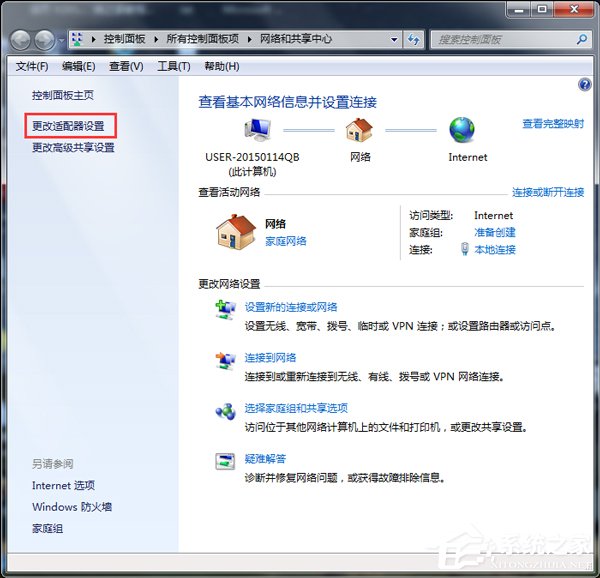
2、點擊“打開網絡和共享中心”選項,進入設置。
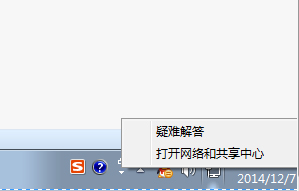
3、點擊左側的“更改適配器設置”。
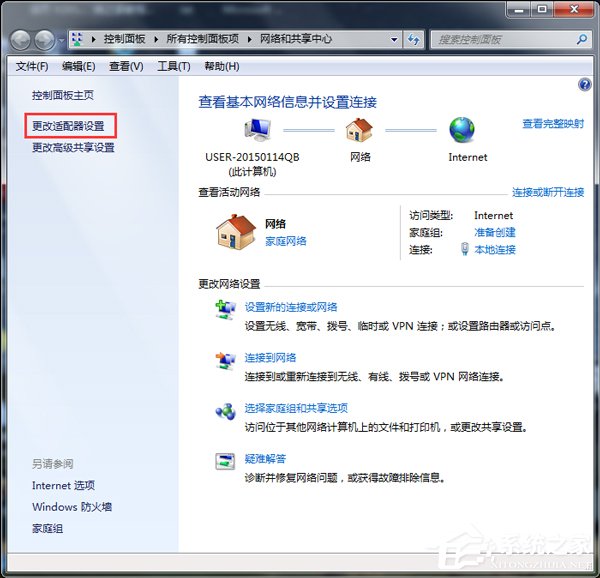
4、在“本地連接”上單擊鼠標右鍵,
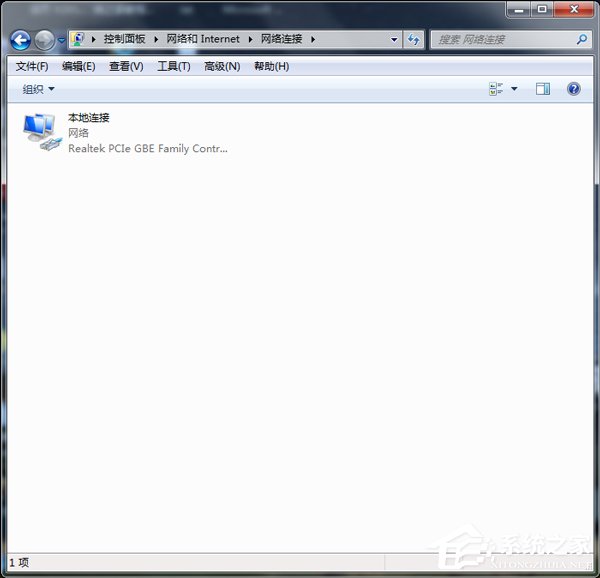
5、選擇“屬性”。
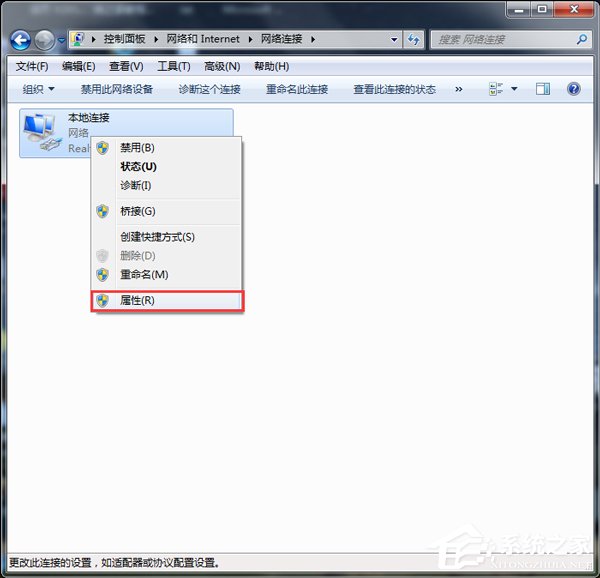
6、在“網絡”選項卡下,在“此連接使用下列項目”下,選中“Internet 協議版本 4 (TCP/IPv4)”,然後點擊“屬性”,或者直接雙擊“Internet 協議版本 4 (TCP/IPv4)”。
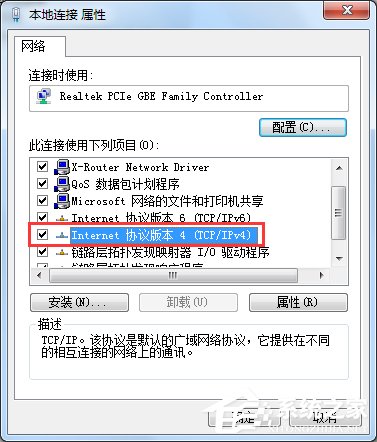
7、勾選“使用下面的DNS服務地址”,然後在“首選DNS服務器”和“備用DNS服務器”框中,鍵入主DNS服務器地址180.76.76.76和輔助DNS服務器的地址114.114.114.114,點擊確定即設置完成。
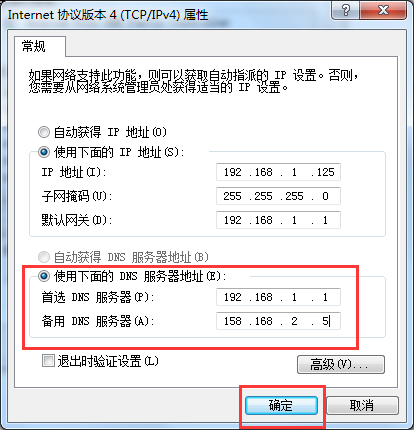
Win7設置百度公共DNS的方法就給你們介紹到這裡了;設置好百度公共DNS後,能夠讓您上網更快更安全。提供更高效、更穩定、更安全的DNS服務。是不是很好,那就趕快去試一下吧!